Содержание:
Блокировщики рекламы
Наверное, самым важным и необходимым расширением для абсолютного большинства пользователей любого браузера, не только Google Chrome, является блокировщик рекламы. Гарантированно избавиться от назойливой рекламы, баннеров, всплывающих окон на сайтах, видеороликов и прочего надоедливого контента помогут такие решения, как Adblock и Adblock Plus, uBlock Origin и др.
Существуют и более продвинутые средства блокировки – AdGuard, AdFender, Ad Muncher – они доступны не только в виде браузерного дополнения, но и в виде полнофункциональной программы для ПК. Более детально о каждом из упомянутых продуктов, их различиях, достоинствах и недостатках мы ранее писали в отдельной статье.
Подробнее:
Расширения для блокировки рекламы в Гугл Хром
Программы для блокировки рекламы в браузере
Менеджеры закладок
В Google Chrome есть собственный менеджер закладок, но он весьма примитивен и практически не предоставляет возможностей по настройке и кастомизации. Значительно лучше с задачей сохранения и упорядочивания сайтов справляются решения от сторонних разработчиков. Наиболее популярные из них – Speed Dial и Визуальные закладки Яндекса – нами были рассмотрены в отдельной статье.
Подробнее: Менеджеры закладок для браузера Гугл Хром
Менеджеры паролей
Если вы используете Google Chrome и сервисы компании, предварительно авторизовавшись в учетной записи Google и включив синхронизацию данных, скорее всего, менеджер паролей вам не потребуется – встроенный в браузер достаточно хорошо справляется с этой задачей. Если же веб-серфинг осуществляется без входа в аккаунт или есть потребность в дополнительных возможностях по управлению авторизационными данными, следует прибегнуть к решениям от сторонних разработчиков. Рассмотрим наиболее эффективные из них.
Читайте также: Как синхронизировать закладки в браузере Гугл Хром
LastPass
Популярный менеджер, отмеченный рядом наград, который сохраняет ваши логины и пароли, обеспечивая безопасный доступ к ним с любого устройства. Все что для этого требуется – наличие учетной записи в сервисе и установленное дополнение (для браузера на ПК) или мобильное приложение (iPhone, Android). При входе на любой сайт сохраненные данные автоматически будут подтянуты в форму авторизации, после чего ее останется лишь подтвердить.
Помимо логинов и паролей LastPass позволяет хранить имена, адреса, платежные и многие другие данные, указываемые в тех или иных формах на различных веб-сайтах. Эта информация надежно шифруется, дополнительно защитить ее можно посредством многофакторной аутентификации. Сервис также может генерировать сложные пароли и проверять те, что вы уже используете.
Скачать LastPass из Chrome Webstore
Установить расширение можно в Chrome WebStore, а более детально узнать об особенностях его использования поможет представленная по ссылке ниже статья.
Подробнее: Как пользоваться LastPass для Google Chrome
1Password
Расширение от разработчика популярного менеджера паролей 1Password, дополняющее функциональность мобильного приложения и предоставляющее возможность его использования в браузере Google Chrome для ПК. Как и рассмотренный выше LastPass, позволяет хранить логины и пароли, а также многие другие конфиденциальные данные, эффективно защищая их шифрованием. Разница лишь в том, что 1Password является платным (работает по подписке), но у него есть 30-дневная ознакомительная версия, получить которую можно по указанной ниже ссылке.
Скачать 1Password из Chrome Webstore
Читайте также: Использование менеджеров паролей в браузере Гугл Хром
Загрузчики контента
Несмотря на повсеместный доступ к интернету и обилие стриминговых сервисов для просмотра видео и прослушивания аудио, многие по-прежнему предпочитают скачивать контент для его дальнейшего потребления в режиме офлайн. Эта задача легко решается с помощью дополнения SaveFrom.net для Google Chrome, предоставляющего возможность загрузки мультимедиа с таких сайтов, как YouTube, Vimeo, Facebook, Instagram, Soundcloud, ВКонтакте, Одноклассники, Яндекс и многих других. О том, как установить его в браузер, настроить и начать использовать, мы ранее писали в отдельной инструкции.
Подробнее: Установка и использование расширения Сейвфром.нет для Гугл Хром
У представленного выше решения есть немало альтернатив, наиболее популярные и эффективные из них нами тоже были рассмотрены ранее – для выбора подходящего рекомендуем ознакомиться со следующим материалом.
Подробнее: Дополнения для скачивания видео и музыки в Google Chrome
Переводчики
Несмотря на огромный сегмент рунета, большая часть контента в сети представлена на английском языке, плюс нередко приходится сталкиваться и с другими. Если вы хотите прочитать какую-то статью на иностранном веб-ресурсе, но не обладаете должным уровнем знаний, следует воспользоваться специальным дополнением-переводчиком.
Наиболее универсальным, действительно качественно работающим и поддерживающим все популярные и более редкие языки является решение от разработчиков браузера Chrome – Google Translate, но у него имеются и довольно сильные конкуренты, например, Переводчик от Яндекса. На нашем сайте есть отдельные статьи, посвященные этим и другим подобным продуктам, а также особенностям их установки.
Подробнее:
Расширения-переводчики для Гугл Хром
Установка переводчика в браузер Гугл Хром
Другие
В завершение рассмотрим несколько дополнений для Гугл Хром, которые не относятся ни к одной из указанных выше групп, но все же являются весьма полезными.
iMacros
Расширение, предоставляющее возможность использования скриптов, которые позволяют существенно ускорить и автоматизировать выполнение рутинных действий при повседневном серфинге в интернете. Так, с его помощью можно в один клик сохранять содержимое веб страниц, открывать сразу несколько вкладок с теми или иными сайтами, просматривать информацию о веб-ресурсах, и решать многие другие задачи.
Шаблонные макросы, доступные в iMacros изначально, можно редактировать под собственные нужды, но при желании легко создать собственный – все что для этого нужно, воспользоваться предусмотренным в меню инструментом и записать цепочку действий, которая в дальнейшем и будет выполняться дополнением. Узнать же более детально об этом решении, особенностях его использования, а вместе с тем и установить в Google Chrome, поможет представленная по ссылке ниже статьи.
Подробнее: Установка, настройка и использование iMacros для Google Chrome
LanguageTool
Полезное расширение для проверки орфографии, работающее как со статичным текстом на сайтах, так и с формами для ввода сообщений (чаты, комментарии, описания и т. д.). В отличие от встроенного в Гугл Хром средства, показывает не только очевидные грамматические ошибки и опечатки, но и пунктуационные. Полная версия LanguageTool является платной, однако большинству будет достаточно и бесплатной.
Для того чтобы проверить на ошибки выделенный фрагмент текста, необходимо воспользоваться соответствующим пунктом контекстного меню, после чего сервис будет открыт в отдельной вкладке с обозначениями спорных моментов, рекомендациями и пояснениями по каждому из них. Если же вы самостоятельно печатаете текст на сайте в специально отведенном для этого поле, возможные ошибки будут подчеркиваться по мере набора.
Скачать LanguageTool из Chrome Webstore
Ghostery
Это дополнение стоило бы отнести к разделу «Обход блокировок и анонимность» настоящей статьи, но, как нам кажется, оно заслуживает отдельного внимания. Ghostery позволяет блокировать все популярные средства слежения и сбора информации, используемые сайтами в интернете. Даная операция может быть выполнена как массово (для всех элементов сразу), так и выборочно (с учетом ваших пожеланий).
При переходе на тот или иной веб-ресурс расширение автоматически обнаруживает трекеры и «жучки», после чего предоставляет возможность блокировки передачи данных и, следовательно, обеспечения конфиденциальности. Еще одной полезной функцией рассматриваемого расширения является блокировка рекламы. Узнать же более детально обо всех его особенностях можно в нашем обзоре.
Скачать Ghostery для Google Chrome
Chrome Remote Desktop
Дополнение от Google, предоставляющее возможность удаленного использования и управления компьютером с другого устройства (по типу того, как это делается в популярной программе TeamViewer), причем таковым может быть как другой ПК, так и смартфон или планшет.
Все что требуется для получения доступа к этим возможностям – установить соответствующее расширение или приложение-клиент, затем авторизоваться в своем аккаунте и подтвердить вход. Для сенсорных экранов предусмотрена поддержка жестов и два варианта ориентации – альбомная и портретная. Подробнее об использовании данного решения рассказывается в отдельной инструкции на нашем сайте.
Подробнее: Установка и использование Удаленного Рабочего стола для Гугл Хром
Экономия трафика
Это не отдельное дополнение, а комбинация таковых, «усиленная» некоторыми ручными настройками Google Chrome и операционной системы. Решение будет полезно для пользователей с лимитированным интернет-трафиком, так как поможет существенно сократить его расход путем скрытия нежелательной информации и деликатного сжатия мультимедийного контента на сайтах без заметной потери качества.
Выполнение действий, о которых мы рассказывали в представленной по ссылке ниже статье, дополнительно позволяет сжать объем получаемых из сети данных, что, в свою очередь, обеспечивает более высокую скорость загрузки страниц.
Подробнее: Экономия трафика в Гугл Хром
 lumpics.ru
lumpics.ru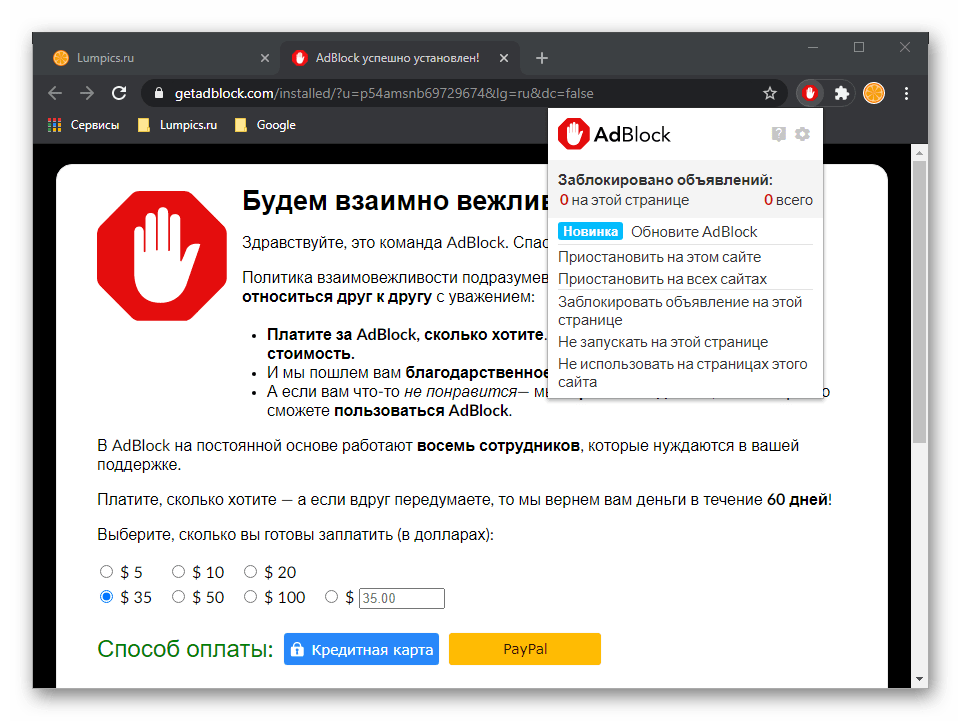
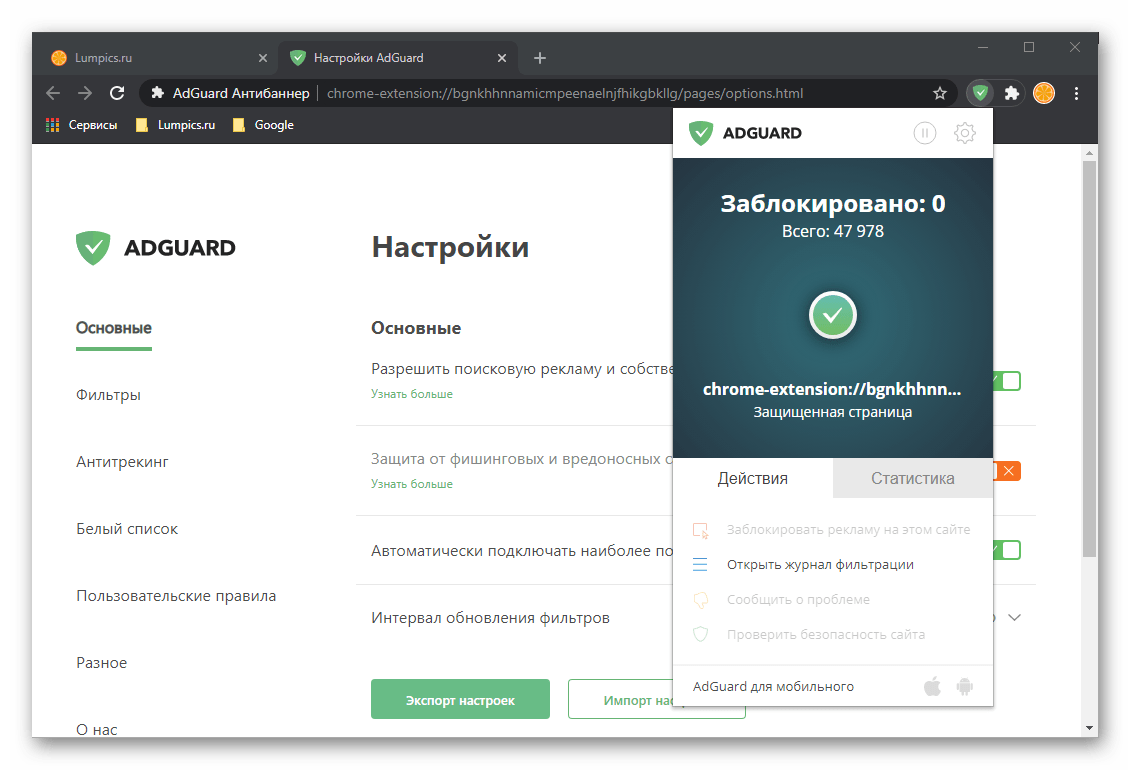
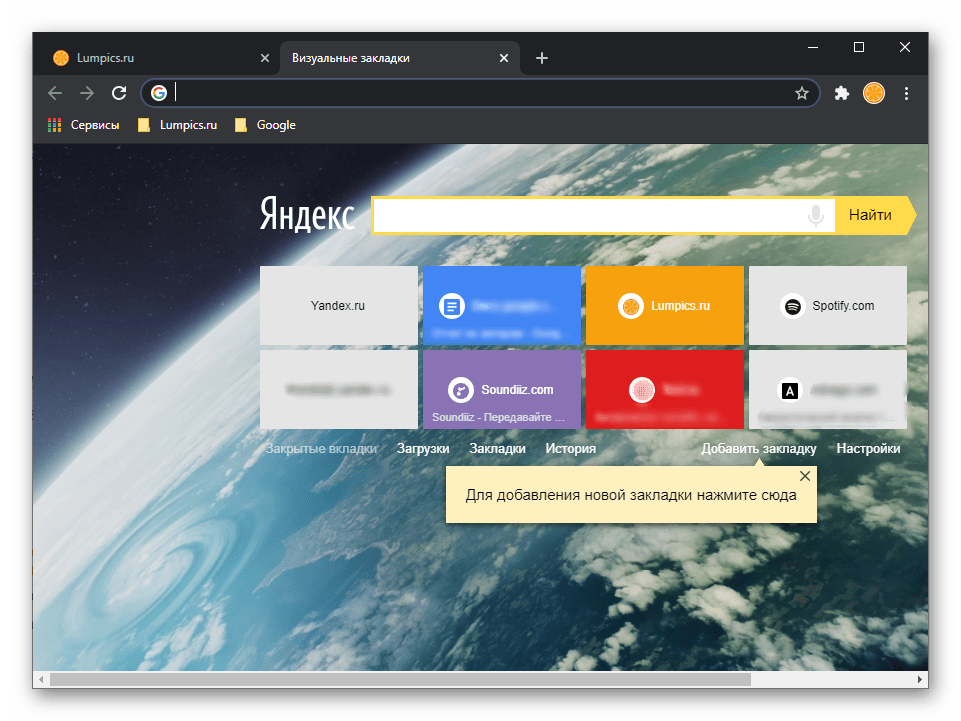
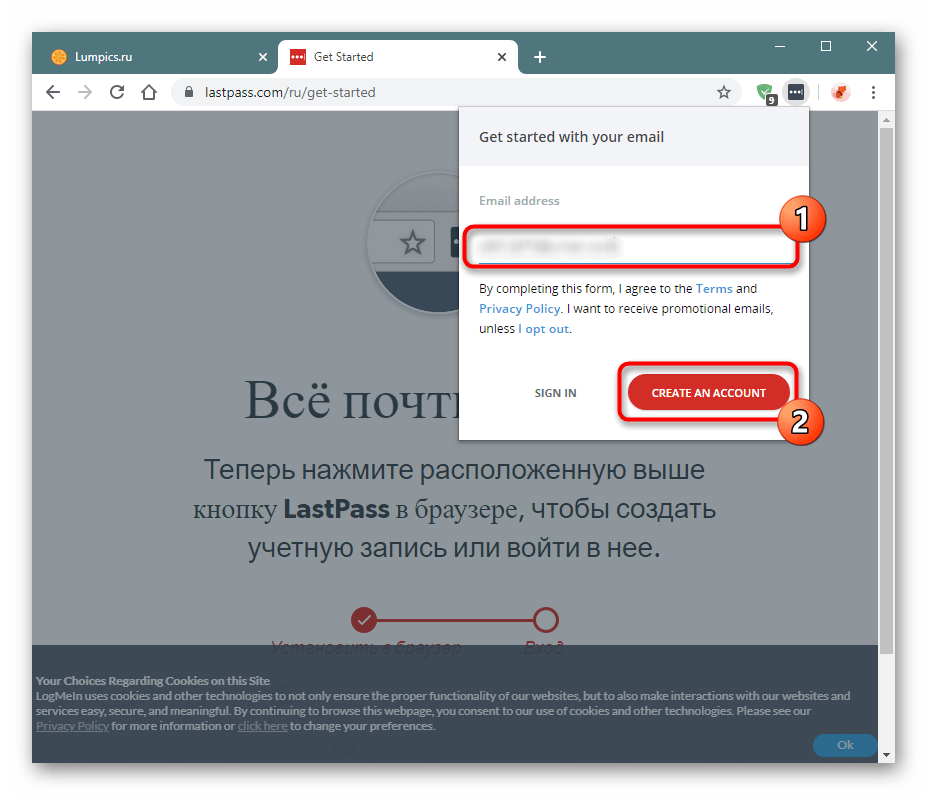
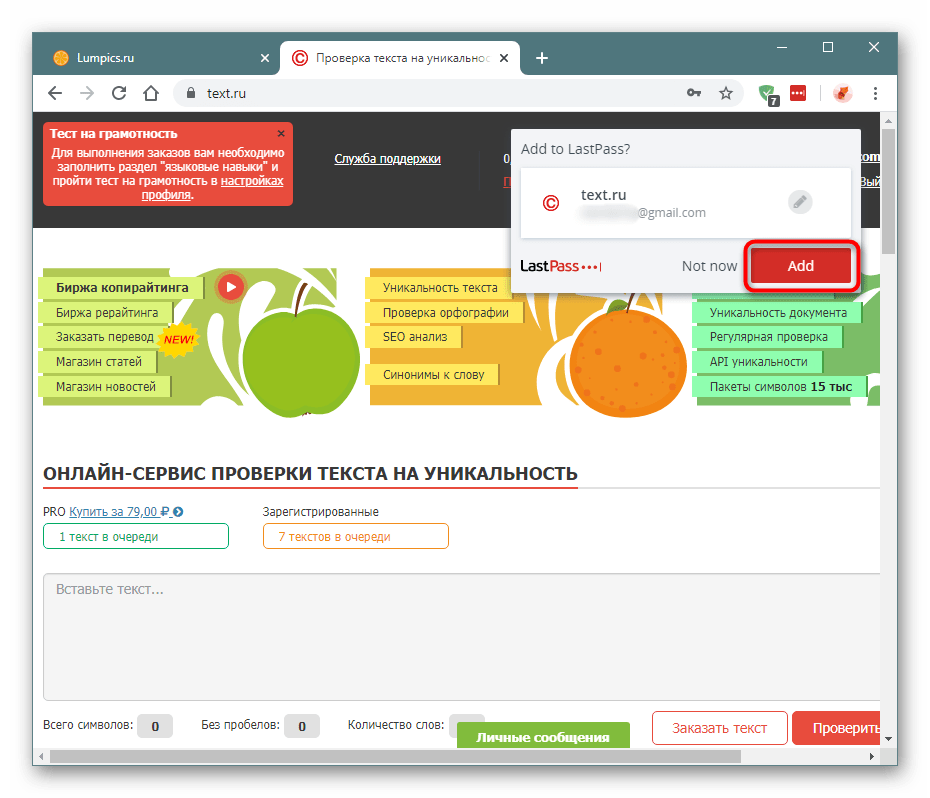
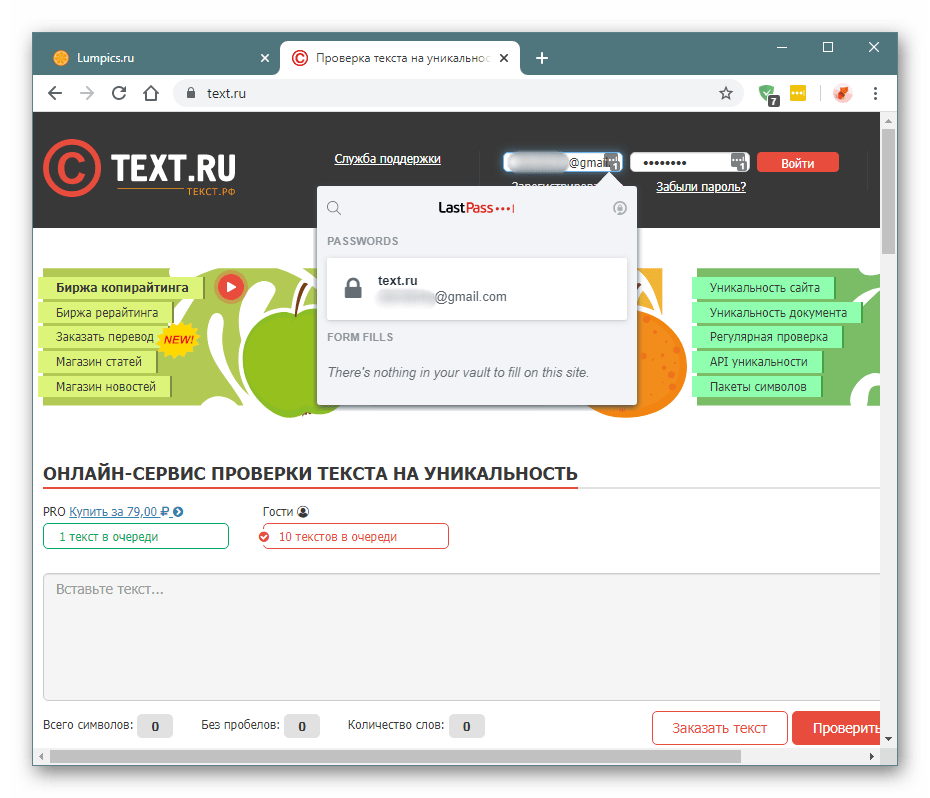
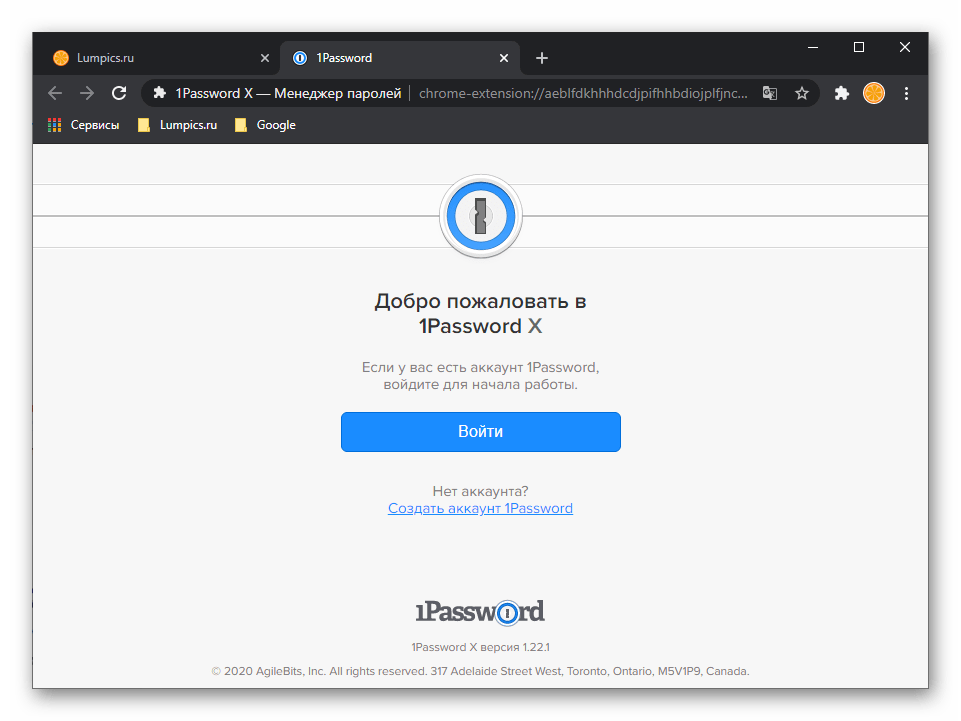
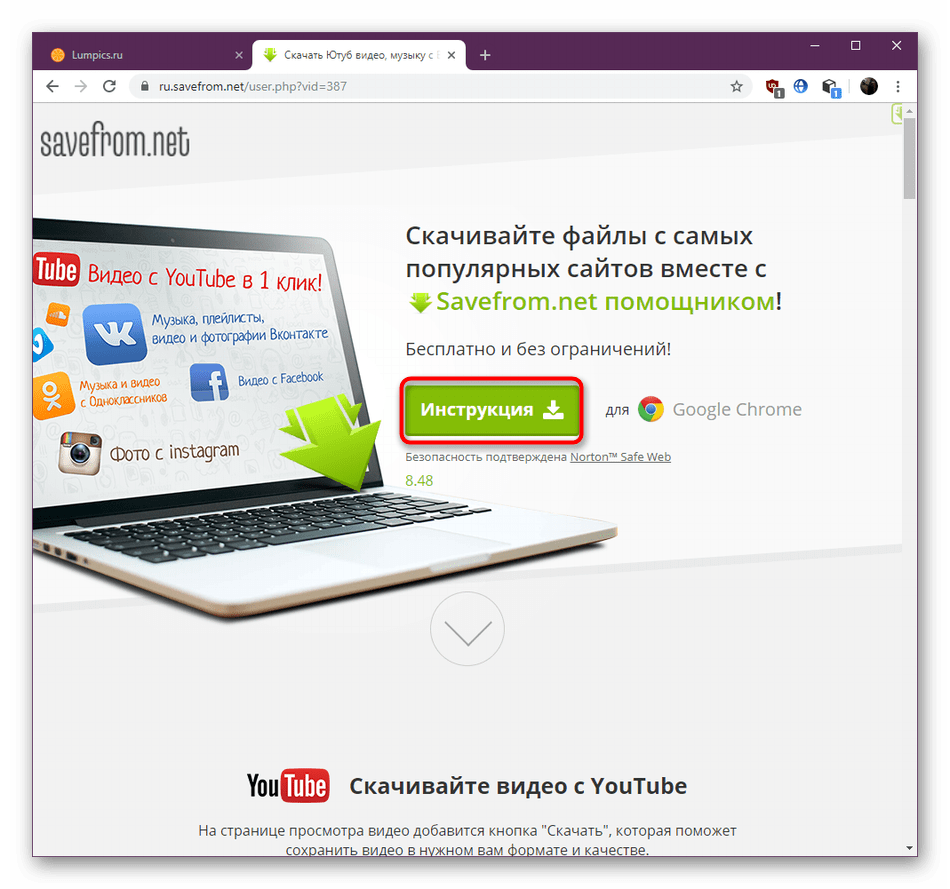
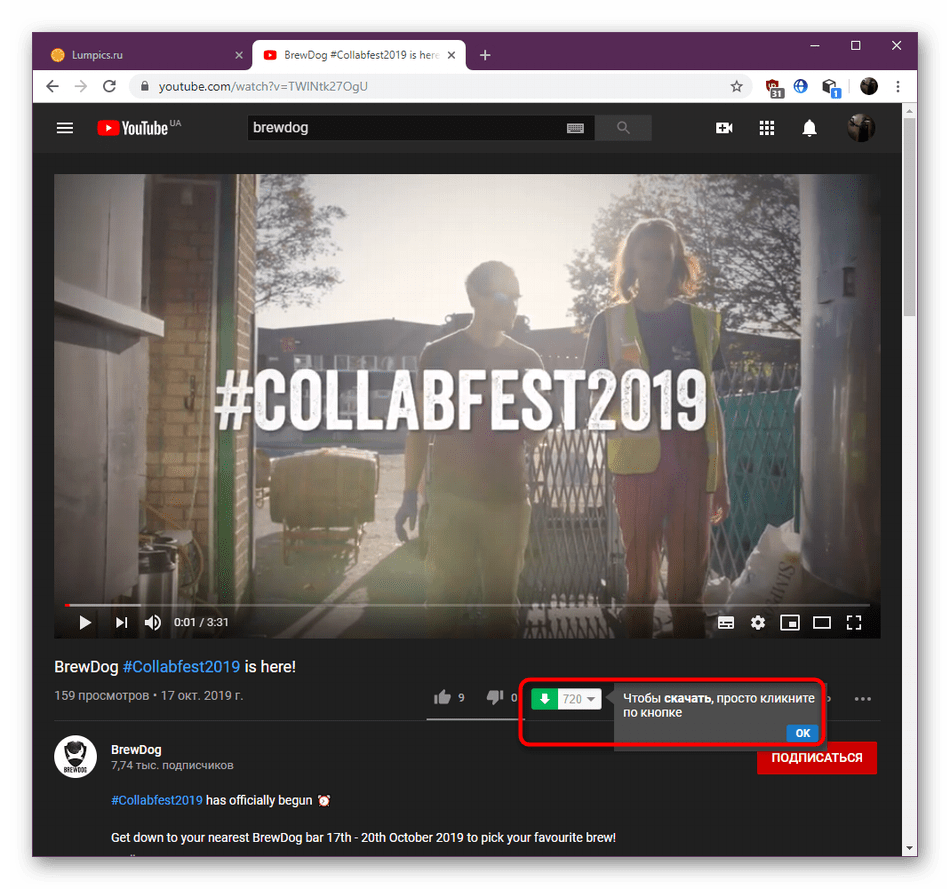


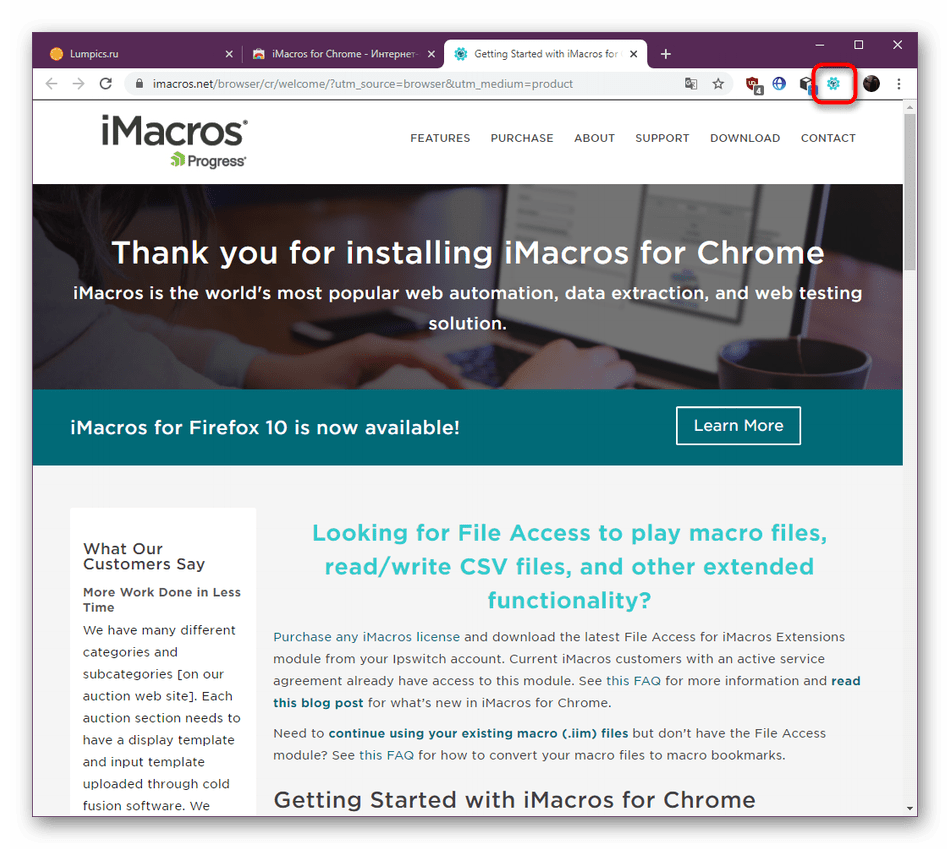

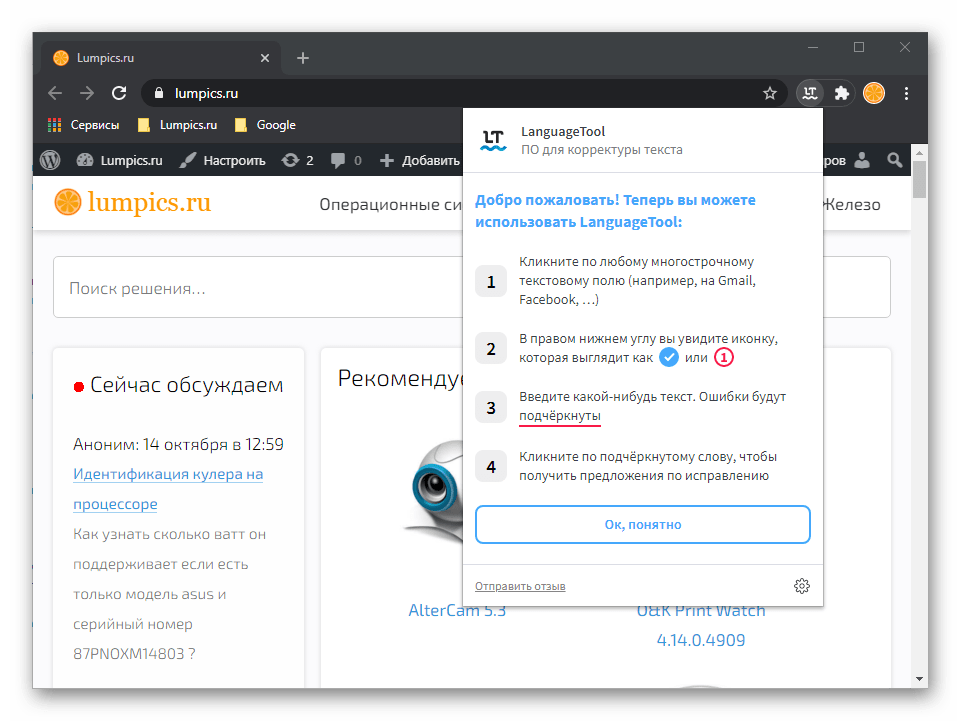


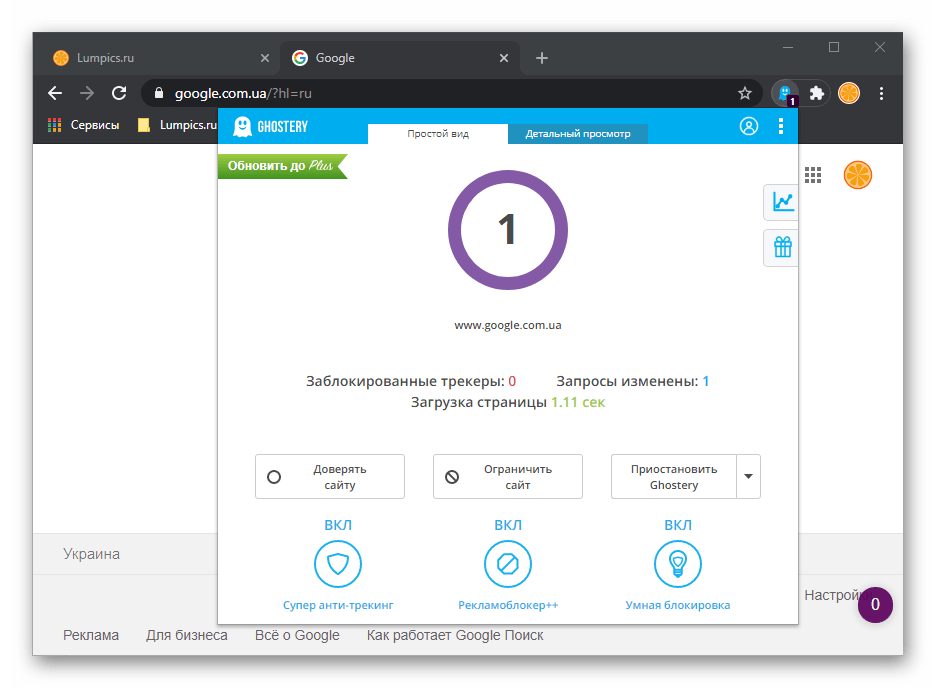
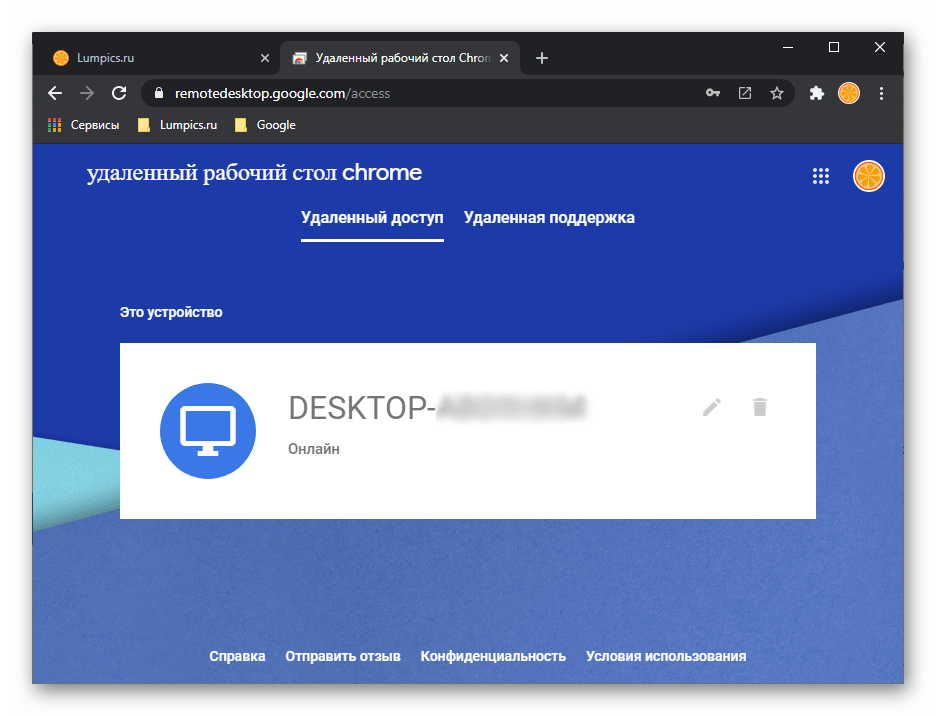

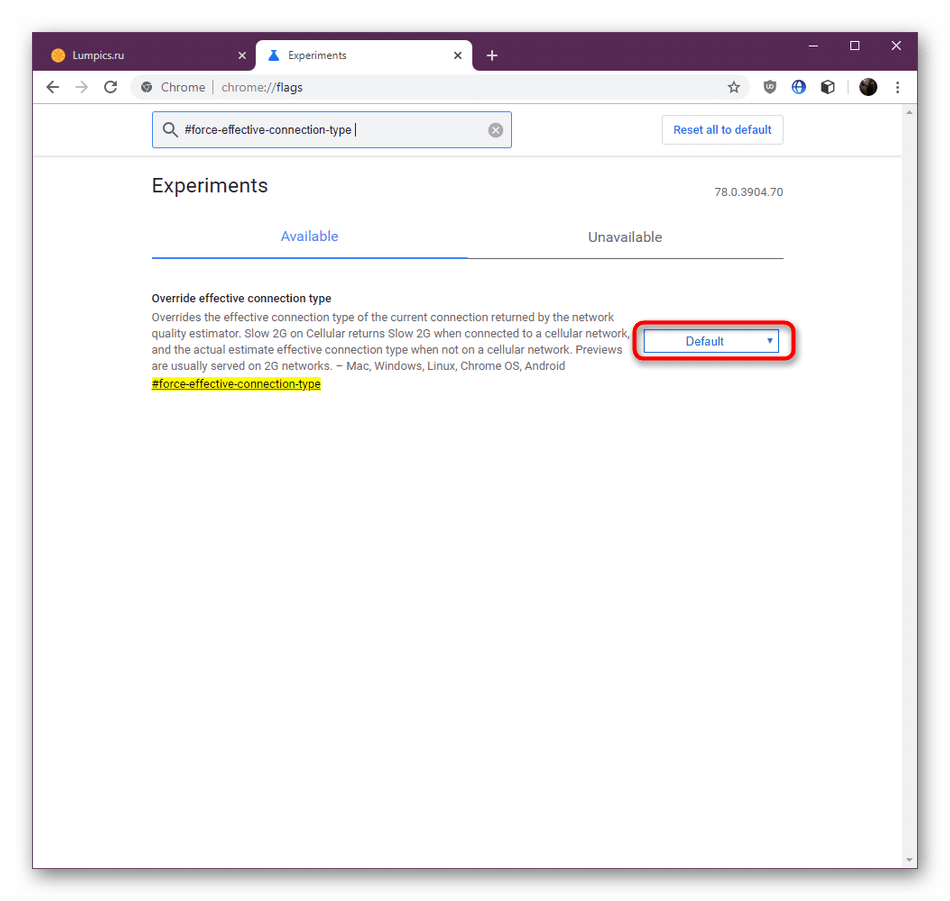
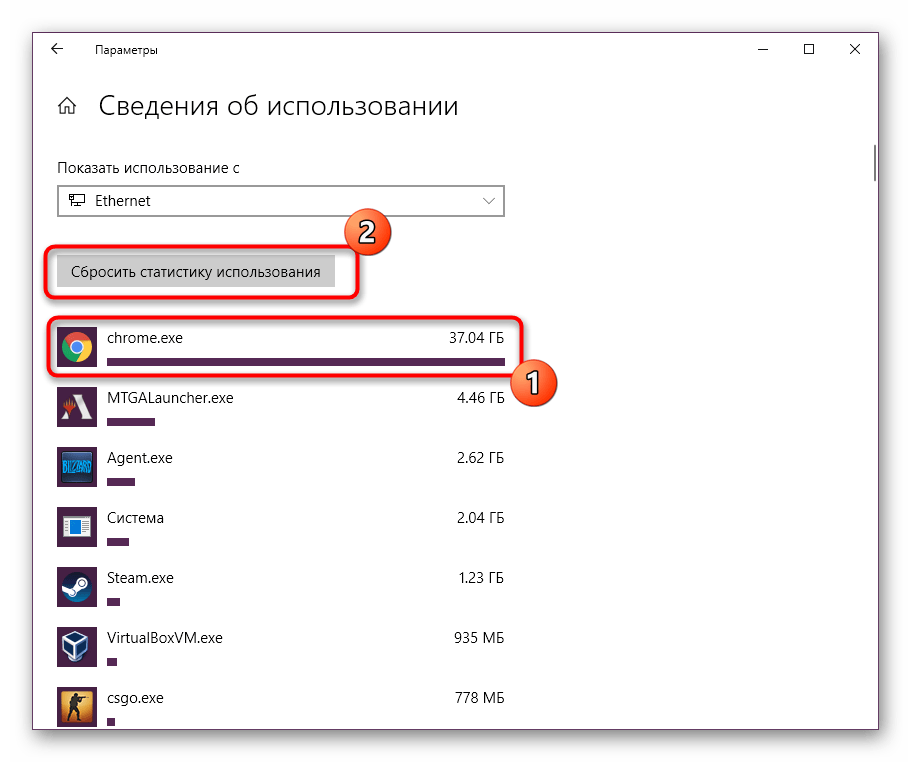










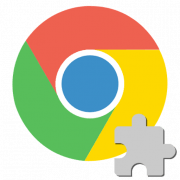

я думаю если все эти расширения будут одновременно установленн и запущены, то хром будет жутко зависать.. наверно, сам пока не решаюсь попробовать) первые три расширения у меня установлены уже были, но вот про Chrome Remote Desktop я не знал. почитал отдельную темуу про это расширение и честно говоря понраввилось. потом потестю. а так сасибо за хорошую подборку расширений
Безусловно, установкой дополнений для браузера не стоит увлекаться, но 4-5 полезных расширений не должны сказаться на производительности Хрома.
Я бы добавил к списку ZenMate, LastPass и Deskun, полезные штуки.